IntelliJ IDEA導入jar包的方法
IntelliJ IDEA是一款功能強大的Java集成開發環境,該軟件界面清爽簡單,給用戶提供了豐富的導航模式功能,使用這個功能,能夠查看最近打開過的文件,并且在基本的Project視圖中,我們可以選擇多種視圖方式。我們在使用這款軟件進行編程開發的時候,很多情況下都需要導入jar包。由于這款軟件的專業性非常強,同時作為一款行業軟件,在日常生活中使用得也不多,所以有很多新手小伙伴不知道怎么導入jar包。那么接下來小編就給大家詳細介紹一下IntelliJ IDEA導入jar包的具體操作方法,有需要的朋友可以看一看并收藏起來。

1.首先打開軟件進入到軟件的主界面,我們在界面左上方找到“File”選項,點擊該選項會出現一個下拉框。

2.接著在下拉框中可以看到很多的操作選項,我們在這些選項中點擊“Project Structure”選項。

3.之后界面上就會出現一個Project Structure窗口,在窗口左側點擊“Modules”選項,并在窗口右側選擇“Dependencies”選項。

4.隨后我們在窗口右側找到加號圖標按鈕并點擊,在出現的下拉框中選擇第一項或者第二項就可以了。

5.接著界面上會彈出一個Select Path窗口,我們在窗口找到jar包所在的位置,并在窗口中選中要添加的包,再點擊窗口底部的“OK”按鈕即可。

6.最后返回到Project Structure窗口,我們在窗口底部依次點擊“Apply”、“OK”按鈕,就可以成功添加jar包。

以上就是小編給大家整理的IntelliJ IDEA添加jar包的具體操作方法,方法簡單易懂,有需要的朋友可以看一看,希望這篇教程對大家有所幫助。
相關文章:
1. Intellij IDEA 關閉和開啟自動更新的提示?2. IntelliJ IDEA2021.2.3破解,IDEA 2021.2.x激活破解,2022激活持續更新3. IntelliJ IDEA使用git初始化倉庫的使用方法4. IntelliJ IDEAx導出安卓(Android)apk文件圖文教程5. 超詳細的IntelliJ IDEA的安裝及配置6. IntelliJ IDEA調整字體大小的方法7. intellij idea使用git stash暫存一次提交的操作8. 如何在IntelliJ IDEA 2018上配置Tomcat并運行第一個JavaWeb項目9. 永久解決 Intellij idea 報錯:Error :java 不支持發行版本5的問題10. 使用IntelliJ IDEA 配置安卓(Android)開發環境的教程詳解(新手必看)
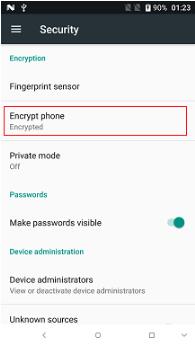
 網公網安備
網公網安備